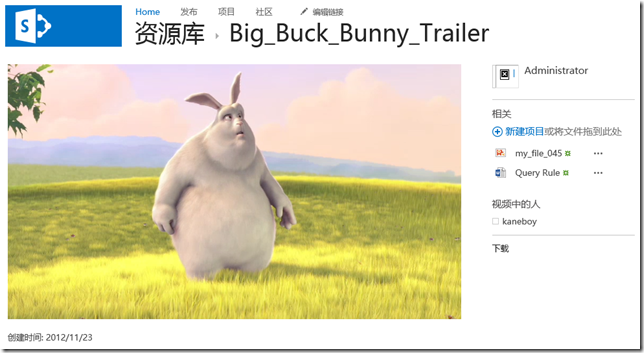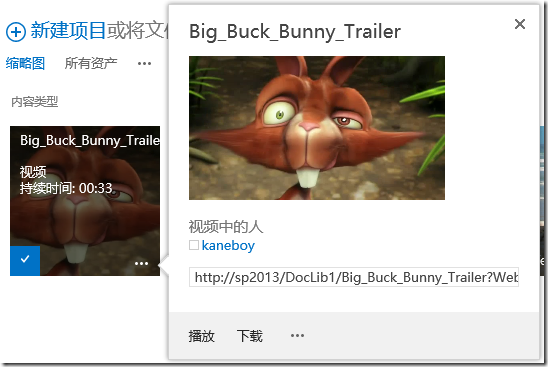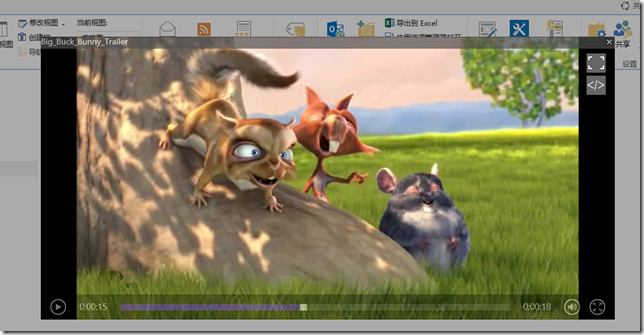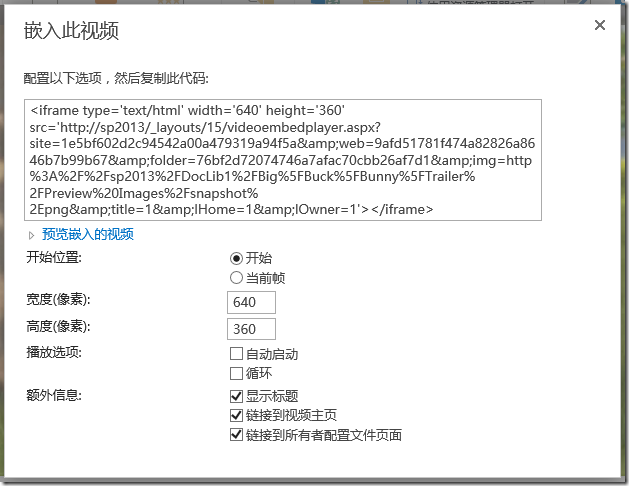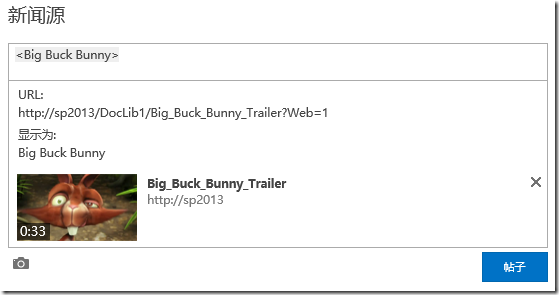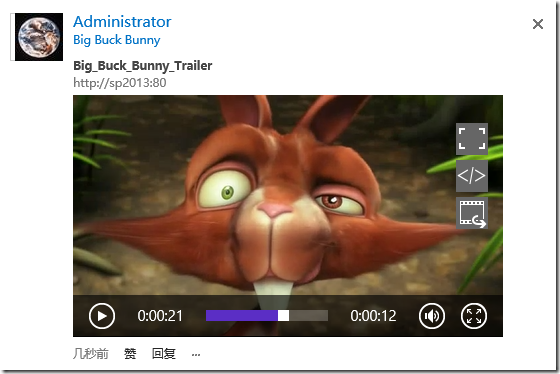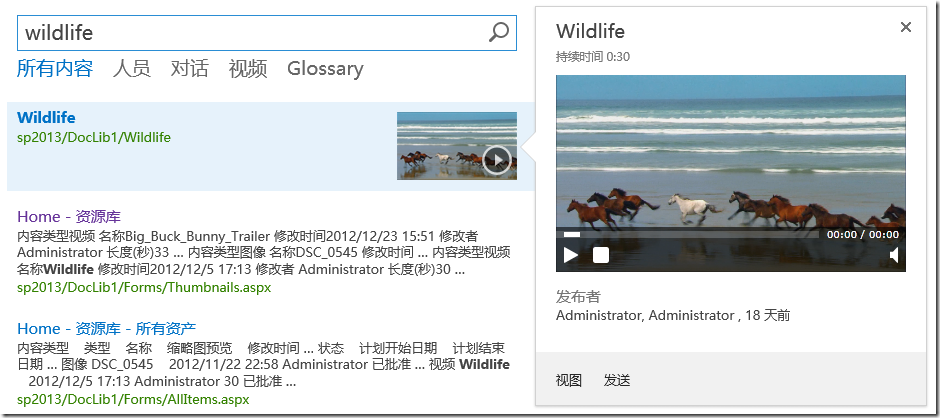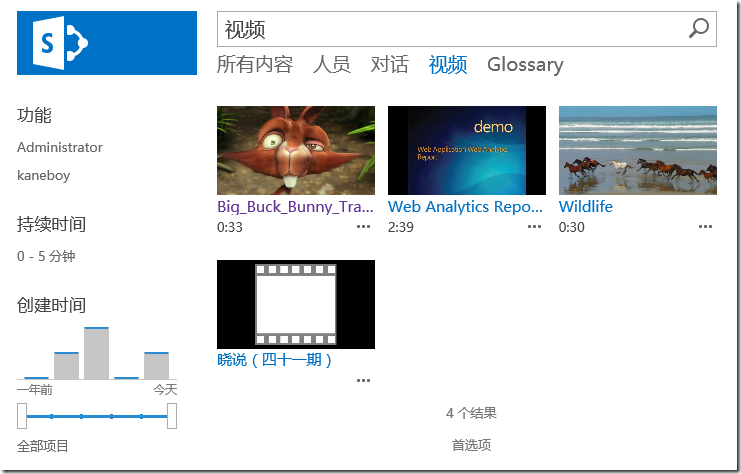SharePoint 2013中的视频体验增强(4)——大象到处都跳舞
本篇是本系列的最后一篇文章,前三篇的链接:
1、SharePoint 2013中的视频体验增强(1)——把大象装进冰箱
2、SharePoint 2013中的视频体验增强(2)——给大象来个冰箱贴
3、SharePoint 2013中的视频体验增强(3)——动物园中鼻子第二长的动物
在SharePoint 2007的时代,还是那个大象不能跳舞的时代——至少你需要一些第三方或者自己编写的代码才能让大象动起来;到了2010的时候,内置了一个驱动大象跳起来的机制——Silverlight播放器,不过这个播放器只有两个地方可用:资产库、视频Web部件。而到了2013的时候,随着html5的不断普及和推广,才到了大象到处都能跳舞的美好岁月。
我们来看一下在SharePoint 2013中,这只视频大象都能够在什么地方翩翩起舞:
5、SharePoint 2013对视频播放、分享、搜索的全面支持
首先,我们在前几篇文章中看到的资产库,是2013中主力支持视频的一个地方,资产库中有几种视频的播放形式:
a)在视频页面中播放(点击冰箱贴进去的那个页面,这也是信息最全面的一个页面)
b)在页面中浮动一个图层播放。点击资产库冰箱贴上的那个“…”会弹出callout菜单,可以看到视频的缩略图,然后点击“播放”:
c)全屏播放(点击视频播放时右上角或者右下角的那个全屏按钮)
SharePoint 2013中还提供了多种视频分享的方式:
d)插入iframe:在视频播放时右侧的两个按钮中,第二个按钮,点击之后会看到嵌入的Web代码:
我们可以选择一些属性,SharePoint会自动更新上面那一段代码,在预览没问题之后,可以把这段代码插入到任何一个你需要的页面上(其实就是个iframe,嵌入了SharePoint的一个视频播放页面)
e)分享到SharePoint的新闻源“Newsfeed”。新闻源其实是2010的时候就提出的一个概念,只不过当时用处比较少,到了2013时,新闻源摇身一变,成为了企业微博。在个人空间、工作组空间中都可以看到新闻源的影子,在视频的那个callout菜单中,有一个视频的链接:
我们只需要把这个链接粘贴到任何一个新闻源的输入框中,SharePoint就会自动识别出这是一个视频,并可以直接播放:
此外,在新闻源这个地方还支持外部视频的插入,比如我们如果粘贴进来一个YouTube视频的页面链接,SharePoint同样会识别出这是一个视频,并且可以直接在页面中播放该视频(目前好像只支持YouTube和Vimeo两个网站的链接分析,不知道是否可以扩展,有机会研究一下)。
最后,SharePoint 2013在全新的搜索中,也增强了对视频的支持:
f)如果一个搜索结果是视频文件的话,可以看到缩略图,并直接在callout菜单中进行视频播放(callout直接播放好像只支持Silverlight播放器):
g)SharePoint 2013还提供了视频的垂直搜索,并提供了按照用户、创建时间、视频长度的二次过滤(Refinement):
大象到处都跳舞!